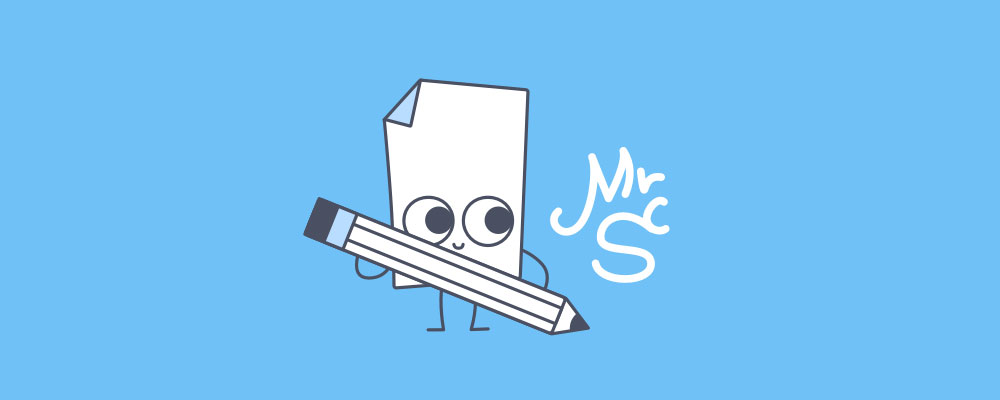как сделать цифровую подпись для приложения
Как самостоятельно подписать документ электронной подписью?
Этот вопрос возникает, когда владельцу сертификата электронной подписи нужно подписать документ вне информационных систем, в которых уже встроены механизмы создания и проверки электронной подписи. Рассмотрим варианты, как подписать документ квалифицированной электронной подписью.
Что потребуется для подписания электронного документа?
Вариант 1. Установить плагин для Office
Для документов формата Word и Excel
Чаще всего требуется подписать документ в формате Word:
Штатная функция пакета Microsoft Office «Подписать документ» не позволяет создать подпись, которая придает электронному документу юридическую силу. Чтобы создать такую подпись в Word или Excel, необходимо установить на свой компьютер специальный программный модуль, который добавит такую возможность, — например, КриптоПро Office Signature.
Это платная программа, использовать все возможности бесплатно можно только в тестовый период. После загрузки и установки плагина на компьютере можно подписывать документы по такому алгоритму:
В главном меню документа выберите пункт «Сервис» и перейдите в «Параметры». В появившемся окне выберите вкладку «Безопасность» и нажмите кнопку «Цифровые подписи».
В этом окне выберите нужный сертификат электронной подписи из тех, что установлены на компьютере.
С его помощью создайте для документа электронную подпись: нажмите «Подписать» и введите пароль ключевого контейнера.
Что учесть при использовании плагина:
Для документов формата PDF
Для создания и проверки электронной подписи в программах Adobe Acrobat, Adobe Reader и Adobe LiveCycle ES есть отдельный модуль КриптоПро PDF.
КриптоПро PDF прилагается бесплатно при совместном использовании с программой Adobe Reader. В остальных программах также есть тестовый период, по истечении которого нужно приобрести лицензию.
Прежде чем вставить электронную подпись в документе PDF, необходимо установить и настроить Acrobat Reader DC или Adobe Acrobat Pro для работы с программой КриптоПро PDF.
После настройки чтобы поставить подпись, выберете в меню документа пункт «Работа с сертификатами», затем нажмите «Подписание». Программа предложит выбрать нужную подпись, среди установленных и место в документе, где будет располагаться подпись. После этого можно завершить подписание документа.
Вариант 2. Установить отдельную программу для создания подписи
Чтобы подписывать документы любого формата (*rar, *.jpeg и *.png,*.ppt, видео, базы данных и т.д.), можно установить на компьютер специальную программу — например, КриптоАРМ.
У программы есть несколько версий, которые отличаются функциональностью. Базовой версией КриптоАРМ Старт с минимумом возможностей можно пользоваться бесплатно. У всех платных версий есть тестовый период, в течение которого будут доступны все возможности. Когда это время истечет, потребуется приобрести лицензию, чтобы продолжить пользоваться этой версией.
Подписать документ можно из главного окна программы или из контекстного меню файла. Алгоритм подписания отличается в зависимости от этих вариантов, но в любом случае выбирайте пункт «Подписать» и следуйте инструкциям. Программа предложит вам выбрать:
Что учесть при использовании программы:
Вариант 3. Воспользоваться веб-сервисами
Можно подписать документ любого формата, не устанавливая на компьютер специальных программ, — например, в веб-сервисе Контур.Крипто.
Это бесплатная программа, которая позволяет создать и проверить электронную подпись, зашифровать и расшифровать электронный файл. Можно подписать не только отдельный файл, но и пакет файлов или архивов. Можно создать подпись документа двумя и более лицами.
Работать в программе можно после регистрации и автоматической установки на компьютер программного обеспечения для криптографических операций. У программы интуитивно понятный интерфейс. Чтобы подписать электронный документ, необходимо:
Загрузить в сервис документ, который необходимо подписать. Подписать можно файл любого формата до 100 Мб.
Выбрать установленный на компьютере сертификат, которым будет подписан документ. Подписать документ в Контур.Крипто можно сертификатом, выпущенным любым удостоверяющим центром.
Создать файл подписи. После того как вы нажмете кнопку «Подписать», сервис создаст папку с исходным документом и подпись с таким же именем и разрешением.sig. Папка сохранит файл и подпись для него на сервере. Эти документы можно скачать на компьютер пользователя.
Послать документ получателю. Можно отправить файл и подпись для него прямо из сервиса. Адресат получит ссылку на документ, сохраненный в Контур.Крипто. Также можно скачать пакет документов на компьютер (исходный документ, файл подписи, сертификат и инструкцию по проверке подписи) и отправить через любой почтовик.
Что учесть при использовании Контур.Крипто:
Создание сертификата для подписи пакета приложения
MakeCert.exe не рекомендуется к использованию. Текущие рекомендации по созданию сертификата см. в разделе Создание сертификата для подписания пакета.
узнайте, как использовать MakeCert.exe и Pvk2Pfx.exe для создания тестового сертификата подписи кода, чтобы вы могли подписывать пакеты приложений Windows.
перед развертыванием пакетной Windows приложения необходимо подписать цифровой подписью. если вы не используете Microsoft Visual Studio 2012 для создания и подписи пакетов приложений, необходимо создать собственные сертификаты для подписи кода и управлять ими. сертификаты можно создавать с помощью MakeCert.exe и Pvk2Pfx.exe из набора драйверов Windows (WDK). Затем можно использовать сертификаты для подписывания пакетов приложений, чтобы их можно было развернуть локально для тестирования.
Это важно знать
Технологии
Предварительные требования
Инструкции
Шаг 1. Определение имени издателя пакета
чтобы сделать сертификат подписи, который вы создадите, использовать с пакетом приложения, который необходимо подписать, имя субъекта сертификата подписи должно соответствовать атрибуту Publisher элемента Identity в AppxManifest.xml для этого приложения. Например, предположим, что AppxManifest.xml содержит:
Эта строка параметра указывается в кавычках и является учетом регистра и пробела.
Шаг 2. создание закрытого ключа с помощью MakeCert.exe
Используйте служебную программу MakeCert для создания самозаверяющего тестового сертификата и закрытого ключа:
Эта команда предложит указать пароль для PVK-файла. Рекомендуется выбрать надежный пароль и защитить закрытый ключ в безопасном месте.
Рекомендуется использовать предлагаемые параметры из предыдущего примера по следующим причинам.
Создает самозаверяющий корневой сертификат. Это упрощает управление тестовым сертификатом.
Помечает базовое ограничение для сертификата как конечную сущность. Это предотвращает использование сертификата в качестве центра сертификации (ЦС), который может выдавать другие сертификаты.
Задает значения расширенного использования ключа (EKU) для сертификата.
Не ставьте пробел между двумя значениями, разделенными запятыми.
Задает дату окончания срока действия сертификата. Укажите значение параметра expirationDate в формате мм/дд/гггг. Рекомендуется выбирать дату истечения срока действия, если это необходимо для целей тестирования, как правило, меньше года. Эта дата окончания срока действия в сочетании с ключом времени существования подписывания может помочь ограничить окно, в котором сертификат может быть скомпрометирован и недоступен.
Дополнительные сведения о других параметрах см. в разделе MakeCert.
шаг 3. создание файла личных данных Exchange (. pfx) с помощью Pvk2Pfx.exe
Файлы MyKey. PVK и MyKey. cer являются теми же файлами, которые MakeCert.exe созданы на предыдущем шаге. С помощью необязательного параметра/по можно указать другой пароль для результирующего PFX-файла; в противном случае PFX-файл имеет тот же пароль, что и MyKey. PVK.
Дополнительные сведения о других параметрах см. в разделе Pvk2Pfx.
Remarks
После создания PFX-файла можно использовать файл с помощью средства SignTool для подписания пакета приложения. Дополнительные сведения см. в разделе как подписать пакет приложения с помощью средства SignTool. Но сертификат по-прежнему не является доверенным для локального компьютера для развертывания пакетов приложений, пока он не будет установлен в хранилище доверенных сертификатов на локальном компьютере. Вы можете использовать Certutil.exe, который поставляется вместе с Windows.
Установка сертификатов с помощью WindowsCertutil.exe
Запустите Cmd.exe от имени администратора.
Выполните следующую команду:
Рекомендуется удалить сертификаты, если они больше не используются. В той же командной строке администратора выполните следующую команду:
CertID — серийный номер сертификата. Выполните следующую команду, чтобы определить серийный номер сертификата:
Соображения безопасности
Добавив сертификат в хранилища сертификатов локальной машины, вы меняете доверие сертификатов всех пользователей на компьютере. Рекомендуется установить все сертификаты подписи кода, необходимые для тестирования пакетов приложений в хранилище сертификатов «Доверенные лица». Немедленно удалите эти сертификаты, когда они больше не нужны, чтобы предотвратить их использование для компрометации доверия системы.
Связанные темы
Примеры
Основные понятия
How to sign an app package using SignTool (Подписывание пакета приложения с помощью SignTool)
Как самостоятельно изготовить электронную подпись
Оговорюсь сразу — я почти дилетант в вопросах, связанных с электронной цифровой подписью (ЭЦП). Недавно, движимый естественным любопытством, я решил немного разобраться в этом и нашел в Интернете 100500 статей на тему получения сертификатов ЭЦП в различных удостоверяющих центрах, а также многочисленные инструкции по использованию различных готовых приложений для подписания документов. Кое-где при этом вскользь упоминалось, что неквалифицированную подпись можно изготовить самостоятельно, если воспользоваться услугами «опытного программиста».
Мне тоже захотелось стать хоть немного «опытным» и разобраться в этой кухне изнутри. Для интереса я научился генерировать PGP-ключи, подписывать документы неквалифицированной подписью и проверять ее достоверность. Понимая, что никакой Америки не открыто, я, тем не менее, предлагаю этот краткий туториал для таких же, как и я, дилетантов в вопросах работы с ЭЦП. Я постарался особо не углубляться в теорию и в детали, а написать именно небольшое и краткое введение в вопрос. Тем, кто уже работает с ЭЦП, это вряд ли будет интересно, а вот новичкам, для первого знакомства — в самый раз.
Что такое электронная подпись
Все термины и определения приведены в законе, поэтому изложим всё, как говорится, своими словами, не претендуя при этом на абсолютную юридическую точность формулировок.
Электронная цифровая подпись (ЭЦП) — это совокупность средств, позволяющих однозначно удостовериться в том, что автором документа (или исполнителем какого-то действия) является именно то лицо, которое называет себя автором. В этом смысле ЭЦП полностью аналогична традиционной подписи: если в обычном «бумажном» документе указано, что его автор Иванов, а внизу стоит подпись Петрова, вы справедливо можете усомниться в авторстве Иванова.
Электронная подпись бывает простая и усиленная. Простая подпись не предполагает использование стандартных криптографических алгоритмов; все способы аутентификации (установления авторства), которые были придуманы до эпохи ЭЦП — это по сути и есть простая электронная подпись. Если вы, например, зарегистрировались на сайте госуслуг, удостоверили свою личность путем явки в многофункциональный центр, а затем направляете через этот сайт обращения в различные государственные органы, то ваши логин и пароль от сайта госуслуг и будут в данном случае вашей простой электронной подписью.
Мне однажды встречался такой способ удостоверения подлинности электронных документов в одной организации: перед рассылкой документа изготавливался его хэш и подписывался в базу хэшей (обычный текстовый файл, лежащий на сервере). Далее любой желающий удостовериться в подлинности электронного документа заходил на официальный сайт этой организации (в официальности которого ни у кого сомнений не возникало) и с помощью специального сервиса проверял, содержится ли хэш проверяемого документа в базе. Замечательно при этом, что сам документ даже не нужно было загружать на сервер: хэш можно вычислить на клиентской стороне в браузере, а на сервер послать только маленький fetch- или ajax-запрос с этим хэшем. Безусловно, этот немудрёный способ можно с полным основанием назвать простой ЭЦП: подписью в данном случае является именно хэш документа, размещенный в базе организации.
Поговорим теперь об усиленной электронной подписи. Она предполагает использование стандартных криптографических алгоритмов; впрочем, таких алгоритмов существует достаточно много, так что и здесь единого стандарта нет. Тем не менее де-факто усиленная ЭЦП обычно основана на асимметричном шифровании (абсолютно гениальном, на мой взгляд, изобретении Ральфа Меркла), идея которого чрезвычайно проста: для шифрования и расшифровывания используются два разных ключа. Эти два ключа всегда генерируются парой; один называется открытым ключом (public key), а второй — секретным ключом (private key). При этом, имея один из двух ключей, второй ключ воспроизвести за разумное время невозможно.
Вернемся к усиленной электронной подписи. Предположим, некий Иван Иванович Иванов захотел подписать документ с помощью ЭЦП. Он генерирует себе два ключа: открытый и секретный. После этого изготавливает (стандартным способом) хэш документа и шифрует его с использованием своего секретного ключа. Можно, конечно, было зашифровать и весь документ, но полученный в результате такого шифрования файл может оказаться очень большим, поэтому шифруется именно небольшой по размеру хэш.
Полученный в результате такого шифрования файл и будет являться усиленной электронной подписью. Её еще называют отсоединенной (detach), так как она хранится в отдельном от документа файле. Такой вариант удобен тем, что подписанный отсоединенной ЭЦП файл можно спокойно прочитать без какой-либо расшифровки.
Что же теперь отправляет Иван Иванович получателям? А отправляет он три файла: сам документ, его электронную подпись и открытый ключ. Получатель документа:
Всё, казалось бы, хорошо, но есть одно большое «но». Предположим, что некий злодей по фамилии Плохиш решил прикинуться Ивановым и рассылать документы от его имени. Ничто не мешает Плохишу сгенерировать два ключа, изготовить с помощью секретного ключа электронную подпись документа и послать это всё получателю, назвавшись Ивановым. Именно поэтому описанная выше ЭЦП называется усиленной неквалифицированной: невозможно достоверно установить, кому принадлежит открытый ключ. Его с одинаковым успехом мог сгенерировать как Иванов, так и Плохиш.
Из этой коллизии существует два выхода. Первый, самый простой, заключается в том, что Иванов может разместить свой открытый ключ на своем персональном сайте (или на официальном сайте организации, где он работает). Если подлинность сайта не вызывает сомнений (а это отдельная проблема), то и принадлежность открытого ключа Иванову сомнений не вызовет. Более того, на сайте можно даже разметить не сам ключ, а его отпечаток (fingerprint), то есть, попросту говоря, хэш открытого ключа. Любой, кто сомневается в авторстве Иванова, может сверить отпечаток ключа, полученного от Иванова, с тем отпечатком, что опубликован на его персональном сайте. В конце концов, отпечаток можно просто продиктовать по телефону (обычно это 40 шестнадцатеричных цифр).
Второй выход, стандартный, состоит в том, что открытый ключ Иванова тоже должен быть подписан электронной подписью — того, кому все доверяют. И здесь мы приходим к понятию усиленной квалифицированной электронной подписи. Смысл ее очень прост: Иванов идет в специальный аккредитованный удостоверяющий центр, который подписывает открытый ключ Иванова своей электронной подписью (присоединив предварительно к ключу Иванова его персональные данные). То, что получилось, называется сертификатом открытого ключа Иванова.
Теперь любой сомневающийся может проверить подлинность открытого ключа Иванова с помощью любого из многочисленных сервисов Интернета, то есть расшифровать его сертификат (онлайн, с помощью открытого ключа удостоверяющего центра) и убедиться, что ключ принадлежит именно Иванову. Более того, Иванову теперь достаточно послать своим корреспондентам только сам документ и его отсоединенную подпись (содержащую и сведения о сертификате): все необходимые проверки будут сделаны желающими онлайн.
Справедливости ради необходимо отметить, что и неквалифицированная ЭЦП может быть сертифицирована: никто не мешает какому-то третьему лицу (например, неаккредитованному удостоверяющему центру) подписать открытый ключ Иванова своей ЭЦП и получить таким образом сертификат открытого ключа. Правда, если удостоверяющий центр не аккредитован, степень доверия к подписи Иванова будет полностью зависеть от степени доверия к этому центру.
Всё замечательно, да вот только услуги удостоверяющих центров по изготовлению для вас подписанных (снабженных сертификатом центра) ключей стоят денег (обычно несколько тысяч рублей в год). Поэтому ниже мы рассмотрим, как можно самостоятельно изготовить усиленную ЭЦП (неквалифицированную, не снабженную сертификатом открытого ключа от аккредитованного удостоверяющего центра). Юридической силы (например, в суде) такая подпись иметь не будет, так как принадлежность открытого ключа именно вам никем не подтверждена, но для повседневной переписки деловых партнеров или для документооборота внутри организации эту подпись вполне можно использовать.
Генерирование открытого и секретного ключей
Итак, вы решили самостоятельно изготовить усиленную неквалифицированную электронную подпись и научиться подписывать ею свои документы. Начать необходимо, конечно, с генерирования пары ключей, открытого (public key) и секретного (private key).
Существует множество стандартов и алгоритмов асимметричного шифрования. Одной из библиотек, реализующих эти алгоритмы, является PGP (Pretty Good Privacy). Она была выпущена в 1991 году под проприетарной лицензией, поэтому имеются полностью совместимые с ней свободные библиотеки (например, OpenPGP). Одной из таких свободных библиотек является выпущенная в 1999 году GNU Privacy Guard (GnuPG, или GPG). Утилита GPG традиционно входит в состав почти всех дистрибутивов Линукса; для работы из-под Windows необходимо установить, например, gpg4win. Ниже будет описана работа из-под Линукса.
Сначала сгенерируем собственно ключи, подав (из-под обычного юзера, не из-под root’а) команду
В процессе генерирования вам будет предложено ответить на ряд вопросов:
После ввода вами всех запрошенных данных утилита GPG попросит вас указать пароль, необходимый для доступа к секретному ключу. Дело в том, что сгененрированный секретный ключ будет храниться на вашем компьютере, что небезопасно, поэтому GPG дополнительно защищает его паролем. Таким образом, не знающий пароля злоумышленник, даже если и получит доступ к вашему компьютеру, подписать документы от вашего имени не сможет.
Сгенерированные ключи (во всяком случае, открытый, но можно также и секретный, на тот случай, если ваш компьютер внезапно сломается) необходимо экспортировать в текстовый формат:
Понятно, что private.key вы должны хранить в секрете, а вот public.key вы можете открыто публиковать и рассылать всем желающим.
Подписание документа
Нет ничего проще, чем создать отсоединенную ЭЦП в текстовом (ASCII) формате:
Если вам не хочется каждый раз заходить в терминал и вводить руками имя подписываемого файла с полным путем, можно написать простейшую графическую утилиту для подписания документов, например, такую:
Проверка подписи
Вряд ли, конечно, вам самому придется проверять достоверность собственной электронной подписи, но если вдруг (на всякий случай) вам захочется это сделать, то нет ничего проще:
В реальности гораздо полезнее опубликовать где-нибудь в открытом доступе (например, на вашем персональном сайте или на сайте вашей организации):
Описанию такого веб-интерфейса (причем без использования серверных технологий, с проверкой подписи исключительно на клиентской стороне) и будет посвящена последняя часть моего краткого туториала.
К счастью для нас, имеется свободная библиотека OpenPGP.js; скачиваем самый маленький по размеру (на момент написания данного туториала — 506 КБ) файл dist/lightweight/openpgp.min.js и пишем несложную html-страничку (для упрощения восприятия я удалил все описания стилей и очевидные meta-тэги):
Понятно, что файл с открытым ключом public.key и файл библиотеки openpgp.min.js должны лежать в той же папке, что и эта страничка.
Вся работа по верификации подписей будет производиться подключенным скриптом validate.js :
Вот, собственно, и всё. Теперь вы можете в соответствии с пунктом 5.23 ГОСТ 7.0.97–2016 разместить на документе (в том месте, где должна стоять собственноручная подпись) вот такую красивую картинку:
Как подписать программу цифровой подписью
Приложение или драйвер, не имеющие цифровой подписи, воспринимаются как потенциально опасные – у пользователя будут возникать постоянные проблемы с их запуском. Сторонние антивирусы и собственные инструменты информационной защиты операционной системы будут делать все возможное, чтобы предотвратить запуск такой программы. Если это противоречит вашим целям, позаботьтесь о цифровой подписи для вашего приложения или драйвера.
Что такое цифровая подпись для программы
Подпись программы – это процесс добавления специального кода (электронной подписи) к исполняемым файлам и драйверам на этапе разработки.
Электронная подпись позволяет пользователям убедиться, что данная программа:
(1) подписана именно данным автором, и
(2) не была изменена или повреждена после подписания.
Электронная подпись для программы также может содержать информацию о версии или другие метаданные. По сути это цифровой аналог обычной рукописной подписи и печати.
Польза от подписания программ для пользователей состоит в том, что они знают, кем было опубликовано данное ПО, и что оно не было изменено. Для разработчиков же это выгодно тем, что их программам доверяют, и подделать их труднее.
Как правило, подписывается не сам исполняемый файл, а его хэш-сумма. Это позволяет уменьшить размер цифровой подписи.
Подтвердить авторство и отсутствие изменений после подписания можно благодаря тому, что:
Для чего используется
Электронная подпись используется в большинстве криптографических протоколов, применяется для распространения ПО, в финансовых транзакциях и других операциях, для которых важно уметь распознать случаи фальсификации.
Наиболее частое применение подписи программного кода – обеспечение безопасности при установке программы. Например, файлы обновлений операционных систем содержат подписи компании-разработчика, чтобы принимающая система могла убедиться в целостности файлов и в том, что они действительно созданы данным производителем, даже если обновления доставляются через третьи лица (скачиваются с сайта дистрибьютора или устанавливаются с дисков).
Как получать цифровую подпись для программы
Электронные подписи создаются с помощью алгоритма подписи с открытым ключом, например, RSA. В алгоритме с открытым ключом на самом деле используются два различных ключа: открытый и закрытый. Закрытый ключ знает только его владелец, а открытый ключ доступен всем. В технологии электронной подписи с помощью закрытого ключа генерируется подпись, а соответствующий ему открытый ключ используется для её проверки.
Чтобы получить электронную подпись, необходимо обратиться в специальный центр сертификации (или удостоверяющий центр). Центр сертификации выдаёт ключи (закрытый и открытый) и сертификат (собственно подпись).
С помощью закрытого ключа разработчик вычисляет хэш-сумму своего кода (в специальном ПО или через веб-сайт), прикрепляет хэш-сумму и сертификат к коду и компилирует его – получается подписанная программа.
Сертификат – это электронный документ, который подтверждает, что подпись принадлежит данному лицу. Сертификат содержит следующую информацию:
С помощью открытого ключа любой пользователь может проверить, является ли цифровая подпись действительной, то есть соответствует ли она данной программе и открытому ключу пользователя. Проверка подписи осуществляется с помощью специального ПО или на специализированных сайтах. Проверяются следующие параметры:
Помимо выдачи ключей и сертификатов, центр сертификации отзывает истёкшие или скомпрометированные сертификаты и ведёт соответствующие базы данных.
Существует также вариант, при котором разработчик внедряет в код свою собственную, личную подпись. Конечному пользователю в этом случае необходимо получить открытый ключ непосредственно у разработчика, чтобы выполнить проверку ПО при первом запуске.
Кроме программной реализации цифровой подписи, существует также её аппаратная реализация (например, с помощью смарт-карт, USB-токенов и т.п.).
Однако само по себе наличие цифровой подписи в программе не гарантирует, что последняя безопасна. Наличие подписи говорит о том, что программа была получена из данного источника и не была изменена после того, как была подписана. Доверять источнику программы или нет, решает сам пользователь.
Лицензирование программ
Лицензирование позволяет из написанной программы сделать продукт, пригодный для продажи. Как и с цифровой подписью, разработчик может попытаться создать собственные механизмы или подключиться к существующим системам. Как правило, такие системы позволяют оперативно запустить продажи на основе распространения дистрибутива и серийных номеров, а также обеспечивают защиту от копирования, взлома и модификации.
Компания StarForce является экспертом в области защиты программного обеспечения и цифрового контента от копирования, взлома и несанкционированного распространения. Более 10 лет мы успешно разрабатываем и внедряем ультрасовременные технологические решения по охране интеллектуальной собственности и авторских прав во всем мире. Сегодня хороший товар – это, прежде всего, качественные услуги и отличный сервис. StarForce не просто производит и продает программные продукты, сегодня мы предлагаем себя в качестве надежного и ответственного Технологического партнера для всех, кто ежедневно несет потери от компьютерного пиратства, несанкционированного доступа к данным и утечки информации.
StarForce предоставляет широкий выбор надежных инструментов для защиты ПО и цифровой информации от:
— Промышленного и домашнего копирования
— Эмулирования
— Профессионального взлома
— Неконтролируемого распространения
— Утечки
— Несанкционированного доступа
— Нецелевого использования
Узкая специализация StarForce обеспечивает разработку технологически безупречных продуктов, гарантируя высокую степень надежности и качества. А многолетний опыт работы способствует успешному внедрению индивидуальных проектов для всех форм цифровой информации.
Собственная система Управления Цифровыми Правами (DRM), надежно интегрируемая с ядром защиты, открывает перед издателями и дистрибуторами ПО широчайшие возможности по цифровой доставке контента и слежению за продажами.
StarForce сегодня – это:
— Более 10 лет опыта работы на рынке IT в области защиты авторских прав и интеллектуальной собственности
— Сертифицированный партнер Microsoft, Intel
— Технологический партнер Microsoft
— Уникальные запатентованные технологии
— Персональное сопровождение проектов на всех этапах жизненного цикла вашего ПО – личный менеджер, индивидуальная разработка и т.д.
— Индивидуальные решения под отдельные рынки и программные продукты
— Профессиональные консультационные и исследовательские услуги в области оценки стойкости ваших продуктов к взлому, анализу, несанкционированному использованию и т.д.
— Кастомизированные и индивидуальные решения
— Техническая поддержка 24/7
— Более 350 постоянных клиентов в 32 странах мира
— Сотни миллионов защищенных копий программ
— Представительства в России, Франции, Китае
— Сертифицированные заводы по изготовлению CD и DVD дисков по всему миру
— Эффективная программа взаимодействия с партнерами
Редакция CNews готова принять пресс-релизы компаний на адрес news@cnews.ru.
Приглашаем вас делиться комментариями о материалах CNews на наших страницах платформ Facebook, Telegram и Twitter.